Authentification transparente dans Sharepoint avec OpenSuSE
Pour ceux qui comme moi doivent composer tous les jours avec les outils popriétaires de Microsoft, Sharepoint est clairement un problème. Microsoft a fait cependant des progrès avec la version 2010 de ce produit, qui s'intègre bien mieux avec Firefox que la précédente version.
Mais il reste quand même un petit souci, celui de l'authentification. En entreprise, les utilisateurs de Windows disposent d'un ordinateur inscrit sur un domaine. Si Sharepoint reconnait ce domaine, les utilisateurs connectés n'ont pas à retaper leur mot de passe lorsqu'ils doivent d'authentifier sur un site, intranet par exemple. Cela peut paraitre peu de chose, mais taper son mot de passe à chaque fois que l'on veut consulter son intranet n'est pas une chose très agréable, voir une perte de temps pure et simple. Et si tous les sites internes de son entreprise sont développés sur Sharepoint, cela devient un vrai parcours du combatant.
Il existe une solution, qui tient dans une distribution, une seule: OpenSuSE.
Il y a quelques années maintenant, OpenSuSE, par le biais de Novell, s'est rapproché de Microsoft, grâce à un accord financier. Grâce à cela, les développeurs de la distribution ont pu avoir accès à certaines informations qui leur ont permis de développer des programmes permettant une meilleur intégration d'OpenSuSE dans l'écosystème Microsoft.
Ceux qui ont déjà utilisé cette distribution ont pu constater la présence d'un outil d'insertion de l'ordinateur dans un domaine Windows. Une fois ceci fait, il est possible d'ouvrir une session sur son ordinateur OpenSuSE avec ses identifiants Windows, ceux-là même fournis par son employeur.
sso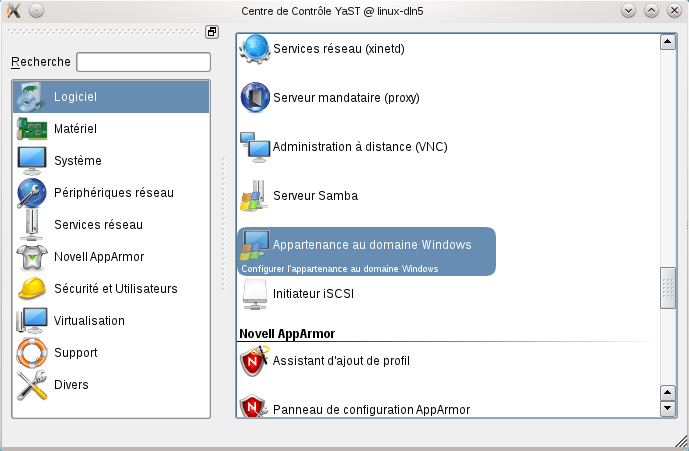
Au delà de l'aspect pratique de ne pas avoir plusieurs comptes pour travailler, ce système résoud le problème que je citais au début de cet article. Moyennant une manipulation très simple dans Firefox, il n'est plus nécessaire de retaper son login et mot de passe à chaque visite d'un site Sharepoint, l'ordinateur le faisant automatiquement, de façon transparente, comme Windows le fait avec Internet Explorer.
Voici comment procéder:
dans Firefox, taper comme adresse : about:config
Après avoir rassuré le navigateur en lui certifiant que l'on ne va pas faire de bêtise (sic), il faut taper dans le champ Filtre le terme "uris" (sans guillemet).
La clé qui nous intéresse ici est: network.automatic-ntlm-auth.trusted-uris (cliquez sur l'image pour agrandir)
Il suffit de double-cliquer sur cette clé, et de taper les adresses des sites pour lesquels nous voulons faire de l'authenfication transparente (sans oublier les http:// ou https:// devant):
http://intranet.masociete.com,http://monsite.masociete.com
Redémarrons Firefox, et connectons-nous à l'un de ces sites. La connexion doit être automatique et transparente !
Je n'ai pas testé avec différentes syntaxes: http://*.masociete.com par exemple. Si cela fonctionne, cela permet d'utiliser l'authentification transparente pour tous les sites de la société, sans avoir à les taper tous dans ce champ.
J'ai pu tester avec d'autres systèmes et logiciels, sans succès. Voici la liste de mes échecs:
- Fedora 16 + authentification winbind + Firefox
- Fedora 16 + Likewise Open + Firefox
- Fedora 16 + Centrify Express + Firefox
- Ubuntu 11.10 + Likewise Open + Firefox
Il semble donc que système ne fonctionne qu'avec OpenSuSE (11.4 et 12.1), certainement grâce au rapprochement entre Novell et Microsoft.
Il n'empêche, si vous avez réussi à reproduire ce fonctionnement avec d'autres outils et/ou distributions, je suis preneur !




/idata%2F1056237%2FCapture-copie-3.png)
/image%2F0991308%2F20150503%2Fob_bb73da_elementaryos-fireoffice.png)
/image%2F0991308%2F20150301%2Fob_1a6bc8_mageia-5.png)
/image%2F0991308%2F20141207%2Fob_03389b_handy-linux-menu-principal.png)
